نکته 2 VSCode: ویرایش چند مکان نما
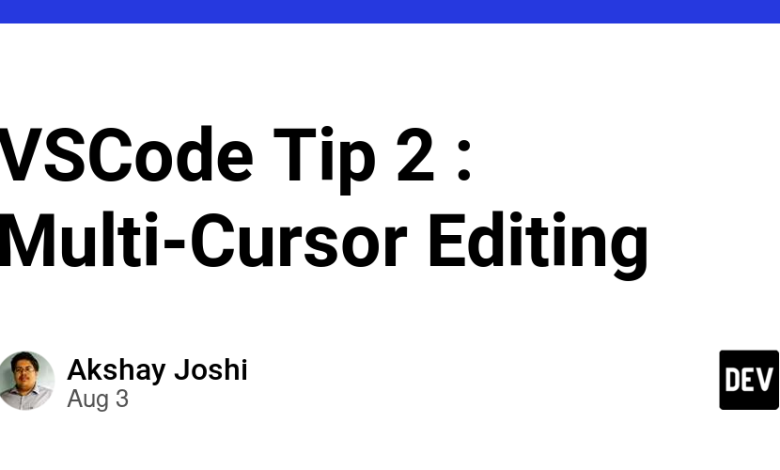
Summarize this content to 400 words in Persian Lang
ویرایش چند مکان نما به شما امکان می دهد چندین تغییر را به طور همزمان ایجاد کنید، که می تواند صرفه جویی زیادی در زمان داشته باشد.
نحوه استفاده از ویرایش چند مکان نما:
مکان نما را در مکان های مختلف اضافه کنید:
ویندوز/لینوکس: مطبوعات Ctrl + Alt و از کلیدهای جهت دار برای اضافه کردن مکان نما در بالا یا پایین خط فعلی استفاده کنید.
مک: مطبوعات Cmd + Option و از کلیدهای جهت دار برای اضافه کردن مکان نما در بالا یا پایین خط فعلی استفاده کنید.
اضافه کردن نشانگر با ماوس:
هر جا: نگه دارید Alt و روی مکان هایی که می خواهید مکان نما را اضافه کنید کلیک کنید.
اضافه کردن نشانگر به رخداد بعدی:
ویندوز/لینوکس: مطبوعات Ctrl + D برای افزودن مکان نما به رخداد بعدی متن انتخاب شده.
مک: مطبوعات Cmd + D برای افزودن مکان نما به رخداد بعدی متن انتخاب شده.
همه موارد را انتخاب کنید:
ویندوز/لینوکس: مطبوعات Ctrl + Shift + L برای انتخاب تمام رخدادهای انتخاب فعلی.
مک: مطبوعات Cmd + Shift + L برای انتخاب تمام رخدادهای انتخاب فعلی.
مثال استفاده:
تغییر نام متغیرها:اگر نیاز به تغییر نام متغیر در چندین خط دارید:
نام متغیر را انتخاب کنید.
مطبوعات Ctrl + D یا Cmd + D برای اضافه کردن مکان نما به هر رخداد.
نام جدید را تایپ کنید
ویرایش چند خط:اگر می خواهید همان متن را در ابتدا یا انتهای چندین خط اضافه کنید:
استفاده کنید Ctrl + Alt + Down Arrow یا Cmd + Option + Down Arrow برای ایجاد مکان نماهای متعدد
متنی را که می خواهید اضافه کنید تایپ کنید.
ویرایش چند مکان نما یک ویژگی قدرتمند است که می تواند گردش کار کدنویسی شما را در VSCode به میزان قابل توجهی افزایش دهد.
کد نویسی مبارک!!!
ویرایش چند مکان نما به شما امکان می دهد چندین تغییر را به طور همزمان ایجاد کنید، که می تواند صرفه جویی زیادی در زمان داشته باشد.
نحوه استفاده از ویرایش چند مکان نما:
-
مکان نما را در مکان های مختلف اضافه کنید:
-
ویندوز/لینوکس: مطبوعات
Ctrl + Altو از کلیدهای جهت دار برای اضافه کردن مکان نما در بالا یا پایین خط فعلی استفاده کنید. -
مک: مطبوعات
Cmd + Optionو از کلیدهای جهت دار برای اضافه کردن مکان نما در بالا یا پایین خط فعلی استفاده کنید.
-
ویندوز/لینوکس: مطبوعات
-
اضافه کردن نشانگر با ماوس:
-
هر جا: نگه دارید
Altو روی مکان هایی که می خواهید مکان نما را اضافه کنید کلیک کنید.
-
هر جا: نگه دارید
-
اضافه کردن نشانگر به رخداد بعدی:
-
ویندوز/لینوکس: مطبوعات
Ctrl + Dبرای افزودن مکان نما به رخداد بعدی متن انتخاب شده. -
مک: مطبوعات
Cmd + Dبرای افزودن مکان نما به رخداد بعدی متن انتخاب شده.
-
ویندوز/لینوکس: مطبوعات
-
همه موارد را انتخاب کنید:
-
ویندوز/لینوکس: مطبوعات
Ctrl + Shift + Lبرای انتخاب تمام رخدادهای انتخاب فعلی. -
مک: مطبوعات
Cmd + Shift + Lبرای انتخاب تمام رخدادهای انتخاب فعلی.
-
ویندوز/لینوکس: مطبوعات
مثال استفاده:
-
تغییر نام متغیرها:
اگر نیاز به تغییر نام متغیر در چندین خط دارید:- نام متغیر را انتخاب کنید.
- مطبوعات
Ctrl + DیاCmd + Dبرای اضافه کردن مکان نما به هر رخداد. - نام جدید را تایپ کنید
-
ویرایش چند خط:
اگر می خواهید همان متن را در ابتدا یا انتهای چندین خط اضافه کنید:- استفاده کنید
Ctrl + Alt + Down ArrowیاCmd + Option + Down Arrowبرای ایجاد مکان نماهای متعدد - متنی را که می خواهید اضافه کنید تایپ کنید.
- استفاده کنید
ویرایش چند مکان نما یک ویژگی قدرتمند است که می تواند گردش کار کدنویسی شما را در VSCode به میزان قابل توجهی افزایش دهد.
کد نویسی مبارک!!!



